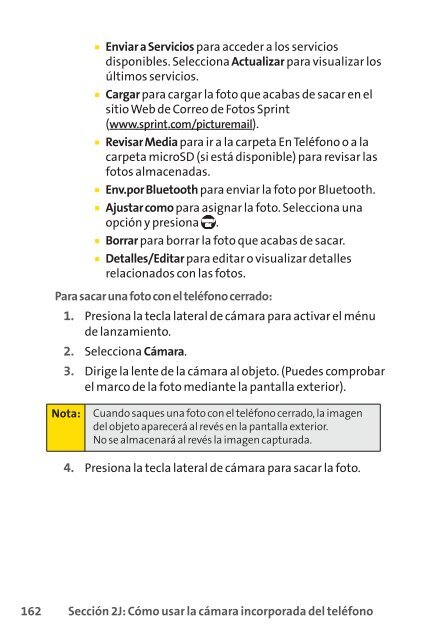- Page 1 and 2:
Guía para usuarios del teléfono T
- Page 3 and 4:
2C. Cómo configurar la seguridad d
- Page 5 and 6:
Cómo reproducir un video o un clip
- Page 7 and 8:
Bienvenidos a Sprint Sprint y Nexte
- Page 9 and 10:
¿ Deseas saber la cantidad de minu
- Page 11 and 12:
4: Mensajes 1: Enviar Mensaje 1: Te
- Page 13 and 14:
* 8: Más Herramientas 1: Cronómet
- Page 15 and 16:
4: Inform. de Disp. 5: Disp. Confia
- Page 17:
: Wireless Backup Cuando el servici
- Page 20 and 21:
Cómo establecer el servicio En est
- Page 22 and 23:
Si la activación ha fracasado, esp
- Page 24 and 25:
Cómo configurar el Correo de Voz T
- Page 26 and 27:
Cómo obtener ayuda Visita www.spri
- Page 28 and 29:
Servicios del operador Sprint Los s
- Page 30 and 31:
Aspectos básicos En esta sección
- Page 32 and 33:
Funciones primarias 1. Audífono te
- Page 34 and 35:
17. Tecla programable derecha te pe
- Page 36 and 37:
indica que tienes correos nuevos. i
- Page 38 and 39:
Funciones del teléfono Felicitacio
- Page 40 and 41:
Cómo encender y apagar el teléfon
- Page 42 and 43:
Cómo instalar la batería Para ins
- Page 44 and 45:
Cómo navegar por los menús del te
- Page 46 and 47:
Cómo realizar y contestar llamadas
- Page 48 and 49:
Opciones de marcación Las opciones
- Page 50 and 51:
Cuando recibas una llamada, tambié
- Page 52 and 53:
Cómo llamar a números de emergenc
- Page 54 and 55:
Opciones para llamadas entrantes Si
- Page 56 and 57:
Cómo guardar un número de teléfo
- Page 58 and 59:
Para marcar o guardar números de t
- Page 60 and 61:
Consejo: También puedes realizar u
- Page 62 and 63:
T9 Texto para ingresar caracteres c
- Page 64 and 65:
Para agregar una palabra a la base
- Page 66 and 67:
En forma predeterminada, la primera
- Page 68 and 69:
Cómo controlar la configuración d
- Page 70 and 71:
Para seleccionar un tipo de timbre
- Page 72 and 73:
Cómo configurar la guía de voz La
- Page 74 and 75:
Cómo ajustar el volumen de Audífo
- Page 76 and 77:
Cómo configurar la pantalla Cómo
- Page 78 and 79:
Cómo cambiar la pantalla para las
- Page 80 and 81:
Para personalizar los temas de la p
- Page 82 and 83:
Cómo configurar la función Volver
- Page 84 and 85:
Cómo configurar la función de Men
- Page 86 and 87:
Cómo configurar un número de retr
- Page 88 and 89:
Cómo configurar el nombre de la pe
- Page 90 and 91:
Uso de TTY con el Servicio de Sprin
- Page 92 and 93:
Backup Inalámbrico Esta función t
- Page 94 and 95:
Opciones de configuración del tel
- Page 96 and 97:
Cómo configurar la función Encend
- Page 98 and 99:
Cómo configurar las opciones de en
- Page 100 and 101:
Cómo configurar la función Auricu
- Page 102 and 103:
Cómo acceder al menú de seguridad
- Page 104 and 105:
Cómo bloquear el menú de cámara/
- Page 106 and 107:
Cómo usar los números especiales
- Page 108 and 109:
Cómo reiniciar el navegador Esta o
- Page 110 and 111:
Cómo reiniciar la configuración p
- Page 112 and 113:
Cómo bloquear servicios Sprint Vis
- Page 114 and 115:
Cómo funciona el Roaming Cómo rec
- Page 116 and 117:
Cómo configurar la función de Roa
- Page 118 and 119:
Cómo usar la función Bloqueo de R
- Page 120 and 121:
Cómo visualizar el registro de lla
- Page 122 and 123:
Cómo realizar una llamada desde el
- Page 124 and 125:
Cómo usar Contactos En esta secci
- Page 126 and 127:
Cómo asignar una entrada de grupo
- Page 128 and 129:
Para buscar las entradas de Contact
- Page 130 and 131: Agregar un número telefónico a un
- Page 132 and 133: Cómo editar una entrada de Contact
- Page 134 and 135: Entradas de Contactos secretas Pued
- Page 136 and 137: Cómo usar el Calendario y las Herr
- Page 138 and 139: Cómo agregar un evento al Calendar
- Page 140 and 141: Para borrar un evento: 1. Seleccion
- Page 142 and 143: Enviar Evento para enviar el evento
- Page 144 and 145: 3. Presiona la tecla de navegación
- Page 146 and 147: Cómo agregar un elemento de Tareas
- Page 148 and 149: Cómo usar el Cronómetro Para inic
- Page 150 and 151: Consejo: Presiona Verano (tecla pro
- Page 152 and 153: Cómo abrir archivos en File Manage
- Page 154 and 155: Administración de Información Per
- Page 156 and 157: Cómo usar la marcación activada p
- Page 158 and 159: Cómo revisar las etiquetas de marc
- Page 160 and 161: Cómo grabar Memo de Llamada Puedes
- Page 162 and 163: Cómo configurar el Modo de Grabaci
- Page 164 and 165: Cómo seleccionar un anuncio para l
- Page 166 and 167: Cómo usar la tarjeta microSD En Es
- Page 168 and 169: Cómo insertar la tarjeta microSD P
- Page 170 and 171: Cómo usar el adaptador microSD El
- Page 172 and 173: 2. Selecciona Formatear. (Aparecer
- Page 174 and 175: Cómo configurar el Formato de Orde
- Page 176 and 177: Cómo conectar el teléfono a la co
- Page 178 and 179: Sección 2J Cómo usar la cámara i
- Page 182 and 183: Opciones del modo de cámara Si el
- Page 184 and 185: Cómo sacar Tomas Múltiples Esta f
- Page 186 and 187: Cómo seleccionar los ajustes de la
- Page 188 and 189: Cómo grabar videos Además de saca
- Page 190 and 191: Opciones del modo de video Diversas
- Page 192 and 193: Indicación del icono de video Func
- Page 194 and 195: Carpeta En Teléfono El área de al
- Page 196 and 197: la tarjeta microSD o desde la carpe
- Page 198 and 199: Consejo: Selecciona Otros (tecla pr
- Page 200 and 201: Cómo administrar el Correo de Foto
- Page 202 and 203: Cómo descargar tus fotos y videos
- Page 204 and 205: Para acceder a las opciones de Álb
- Page 206 and 207: Tamaño de Copia: Puedes selecciona
- Page 208 and 209: Opciones de SprintTV Channel La apl
- Page 210 and 211: Preguntas frecuentes acerca de Mult
- Page 212 and 213: 10. ¿ Puedo navegar en otro canal
- Page 214 and 215: Cómo activar y desactivar la funci
- Page 216 and 217: Configuración de Bluetooth: Dispos
- Page 218 and 219: Para cambiar el área de almacenami
- Page 220 and 221: FTP, perfil de transferencia de arc
- Page 222 and 223: Cómo usar las opciones de disposit
- Page 224 and 225: 6. Asegúrate de que el otro dispos
- Page 226 and 227: Funciones del Servicio Sprint: Aspe
- Page 228 and 229: Notificación del correo de voz El
- Page 230 and 231:
Guía de las funciones de las tecla
- Page 232 and 233:
Retrollamadas Sprint Esta función
- Page 234 and 235:
Teclas del menú del correo de voz
- Page 236 and 237:
Cómo usar la Mensajería de texto
- Page 238 and 239:
Para responder a un mensaje de text
- Page 240 and 241:
4. Comienza a grabar después del t
- Page 242 and 243:
Cómo contestar una Llamada en espe
- Page 244 and 245:
Cómo transferir llamadas La Transf
- Page 246 and 247:
Comenzar con Sprint Voice Command C
- Page 248 and 249:
Hacer una llamada con Sprint Voice
- Page 250 and 251:
232
- Page 252 and 253:
Información importante sobre segur
- Page 254 and 255:
Cómo mantener un uso y acceso segu
- Page 256 and 257:
Cómo usar el teléfono con un aud
- Page 258 and 259:
Cómo cuidar la batería Cómo prot
- Page 260 and 261:
Energía de radiofrecuencia (RF) En
- Page 262 and 263:
Aviso de la FCC Este dispositivo cu
- Page 264 and 265:
Garantía del fabricante En esta se
- Page 266 and 267:
Esta garantía limitada no cubre lo
- Page 268 and 269:
Índice alfabético A Actualizar el
- Page 270 and 271:
N Notificación de alertas 56, 70 N